顔の各部分のスカルプトは、極端な表情や変わった表情など、調整の必要なことが多い表情を作る上で重要です。
Face Robot でスカルプトを行う際、フェイス メッシュとは別に、スカルプト専用のメッシュが生成されます。この専用メッシュは、アウトラインが半透明で、顔のその他の部分に溶け込んでいます。その後、Softimage の標準のモデリング ツールやウェイト ペインティング ツールを使ってスカルプト メッシュのジオメトリを調整することができます。[適用]ボタンをクリックすると、スカルプト メッシュに加えた変更が実際のフェイス メッシュに適用されます。
[Tune(調整)]パネルの下部にある[スカルプト]エリアで、その領域に該当するボタンをクリックします。
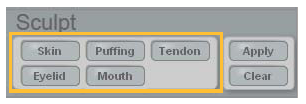
それぞれの領域に関する詳細は、次のセクションを参照してください。
[スキン](Skin): 額、眉毛、首、顎を含みます。「スカルプトヒストリの使用」を参照してください。
パフ — 「頬の部分での作業を行う」を参照してください。
[腱](Tendon):「腱の部分をスカルプトする」を参照してください。
[瞼](Eyelid):「瞼デフォーマのスカルプト」を参照してください。
[口](Mouth):「口のスカルプト」を参照してください。
スカルプトを行うときは、対称性を持たせれば必要な作業量が少なくなります。
[Stage 1: Assemble(ステージ 1: アセンブル)]パネルで DNA タイプを[対称]に設定すると(「顔の診断と問題の解決」を参照)、同タイプの左右両方のデフォーマを選択してスカルプトした場合、自動的に対称になります。これは、顎の右側と左側の両方のポイントを扱う顎デフォーマにも当てはまります。
キャラクタの顔の左側のコントロールを動かした場合、顔の両側が同時に調整されます。 ただし、顔の右側のコントロールを動かした場合は、右側だけが調整されます。
[Stage 1: Assemble(ステージ 1: アセンブル)]パネルで DNA タイプを[非対称]に設定した場合でも、メイン コマンド パネルにある[対称](SYM)ボタンをクリックすれば対称的にスカルプトを行うことができます。
スカルプトを顔に適用した後、顔の片側のスカルプトをもう一方の側にコピーすることができます。それには、[顔]>[ツール]タブにある[ミラー](Mirror)オプションを使用します。
[ミラー]オプションを使用するには、同じタイプのコントロールを、対称またはそれに近くなるように動かす必要があります。コントロールを動かさない場合は、デフォーメーションの強さがゼロになり、スカルプトが無視されます。
口のスカルプトのミラーリングは、他のオプションと動作が異なります。詳細については、「口スカルプトのミラーリング」を参照してください。